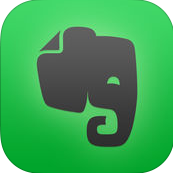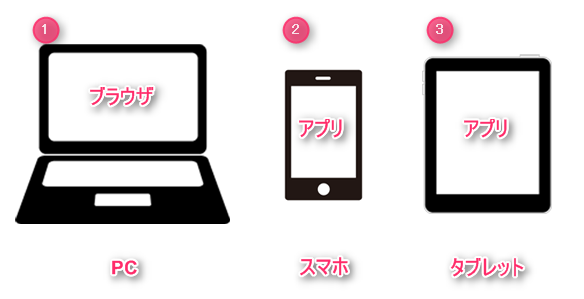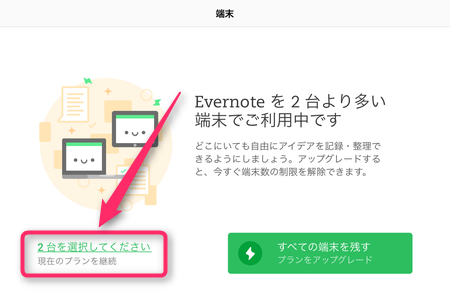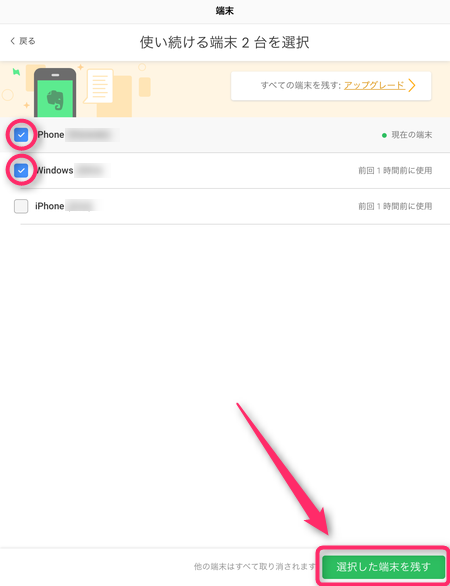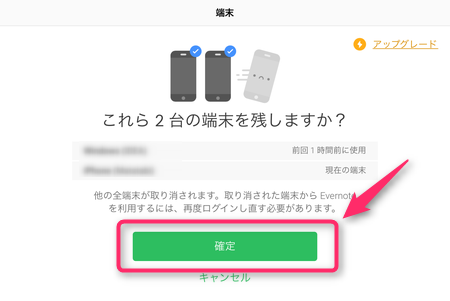こんにちは、借猫です。
僕は2011年から現在の2017年まで、6年間Evernoteを利用しているヘビーユーザーなのですが、2016年の6月にサービス改定が行われ、3台以上の同期が有料のプランとなったためユーザーは利用方法の見直しや移行を余儀なくされています。
これを受けて他のサービスに乗り換えようと考えている人も多いのではないでしょうか。
しかし同時に、乗り換えるとしても使い慣れたEvernoteを手放すのはちょっと・・・。と思う人も多いです。僕もその一人だったりします。
そこで今回は無料のプランのまま3台以上の端末で利用する方法をご紹介します。
Evernote改定後の変更点
以下に変更点をまとめてみましたので、自分の使い方で支障が出る部分が無いかを確認してみて下さい。
| 無料プラン(ベーシックプラン) | ベーシック | プラス | プレミアム |
|---|---|---|---|
| 費用 | 無料(変更なし) | 2.000円/年(240円/月) →3.100円/年(360円/月) |
4.000円/年(450円/月) →5.200円/年(600円/月) |
| 同期台数 | 無制限→2台 | 無制限(変更なし) | 無制限(変更なし) |
| モバイルアプリのロック | ×→○ | ○(変更なし) | ○(変更なし) |
有料版のみの機能だった、モバイル版アプリのロック機能ですが、無料のベーシック版でも利用できるようになっています。
同期台数のカウント
このカウントはアプリでログインしている台数を数えている様です。
僕はPCのアプリで1台、iPhoneアプリで1台、iPadアプリで1台利用しているので1台オーバーの状態です。
ただしブラウザからのログインはカウントの対象外みたいで、PC版に関してはEvernoteのHPからログインするとアプリ版と遜色なく利用できます。
そのためモバイル端末(スマホ・タブレット)が2つ以内で、その他はPC等での利用であれば無料のベーシックプランで問題ありません。
モバイル端末が2つ以上の場合
モバイル端末が2つ以上や、すべての端末でアプリで使いたい場合、ログインする端末が3つ目からはどの端末を同期するか聞いてきます。
その時操作している端末を残せばログインする度に使うことが出来ます。
・3台目の端末でEvernoteアプリにログインしようとすると、残す端末を2台選択してくださいという画面になります。
・残したい端末にチェックを入れて、選択した端末を残すを押します。
・残さない端末が不服そうな顔をしてますが、確定を押して完了です。
この一手間だけで利用自体はできるので、Evernoteから離れたくなく、無料で使いたい場合は試してみてください。
まとめ
Evernoteを無料で使う方法は以下の2パターンとなりました。
- 2台のモバイル端末以外はブラウザで利用する。
- アプリで使いたい場合は利用する度にログインして使う。
公式以外だと、サードパーティのアプリを利用する方法もありますが、信頼性が低いのでおすすめしにくいです。
それでも難しい人は素直に有料プランにするか、他のサービスに移行しましょう。
僕はこの方法に落ち着いたのでしばらくはこれで使っていきます。
移行するなら大手Microsoftが提供するOneNoteがおすすめです。